Bolehkah 9E307 masih digunakan seperti ini dalam Excel?
Artikel ini membawa anda pengetahuan yang berkaitan tentang excel, yang terutamanya memperkenalkan penggunaan 9E307 dalam Excel 9E307, ungkapan lengkapnya ialah "9E 307", dalam Excel it Ia tergolong dalam notasi saintifik, yang bermaksud. "9*10^307". Saya harap ia akan membantu semua orang.

Cadangan pembelajaran yang berkaitan: tutorial cemerlang
Hari ini saya akan bercakap tentang nombor: 9E307 Ungkapan lengkapnya ialah 9E 307. Dalam Excel, ia tergolong dalam notasi saintifik, yang bermaksud 9*10^307, iaitu nilai yang sangat hampir dengan nilai maksimum yang boleh ditampung oleh Excel.
Kalau begitu apa guna benda ni?
Petik jari anda dan izinkan saya memberi anda beberapa contoh.
1. Abaikan jumlah nilai ralat
Seperti yang ditunjukkan dalam rajah di bawah, terdapat nilai ralat dalam kawasan B2:B9, dan kini anda perlu menjumlahkan dalam sel B10.
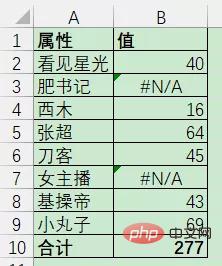
Sesetengah rakan akan menggunakan fungsi SUM secara langsung:
=SUM(B2:B9)
Hasilnya akan mengembalikan nilai ralat ke SUM Fungsi tidak akan mengabaikan nilai ralat Apabila ia wujud dalam julat penjumlahan, ia akan mengembalikan nilai ralat itu sendiri - kesilapan legenda Yang Guo pada pandangan pertama akan membawa kepada kehidupan.
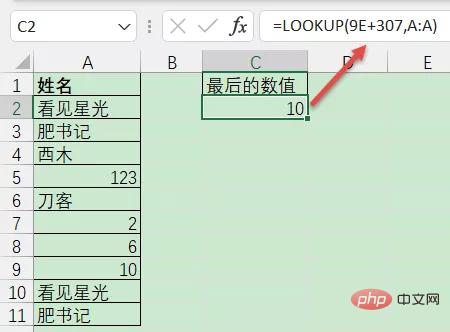
Seorang rakan berkata bahawa ini mudah Anda boleh menukar fungsi SUM kepada yang berikut:
=SUM(B2,B4:B6,B8:B9)
Little Fist. Tumbuk dada anda, anda memang hebat~
...
Formula jawapan yang betul ialah menggunakan fungsi SUMIF:
=SUMIF(B2:B9,”
SUMIF menghilangkan kawasan penjumlahan parameter ketiga, dan menggunakan kawasan syarat parameter pertama sebagai kawasan penjumlahan secara lalai Syarat penjumlahan adalah kurang daripada nilai 9E307, iaitu, semua nilai dijumlahkan .
2. Pertanyaan akhir
adalah seperti yang ditunjukkan dalam rajah di bawah, jika anda perlu menanyakan nilai terakhir dalam lajur A.
Formula terbaik untuk masalah ini ialah menggunakan fungsi LOOKUP.
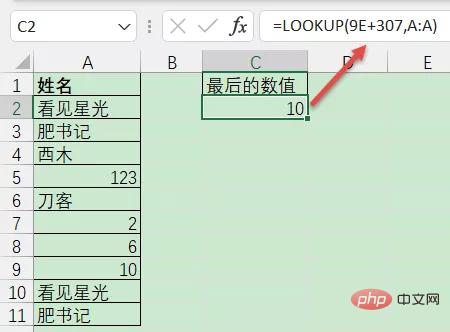
Nilai terakhir dalam lajur A
=LOOKUP(9E 307,A:A)
Ini ialah rutin tetap LOOKUP, apabila nilai carian lebih besar daripada julat carian Apabila semua nilai jenis yang sama ditemui, nilai terakhir jenis yang sama sentiasa dikembalikan.
9E307 ialah nilai yang sangat besar, jadi formula di atas akan sentiasa mengembalikan nilai terakhir dalam lajur A.
Melanjutkan rutin ini boleh menyelesaikan dua masalah biasa.
Seperti yang ditunjukkan dalam rajah di bawah, A1:M8 ialah butiran data Anda perlu menanyakan bulan penilaian terakhir setiap orang dalam lajur N.
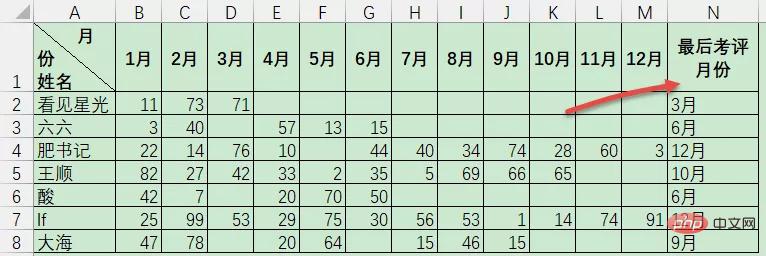
Apa yang dipanggil bulan penilaian terakhir ialah bulan di mana nilai terakhir muncul.
Sebagai contoh, bulan penilaian terakhir untuk "Melihat Cahaya Bintang" dalam sel A2 ialah Mac (saya berhenti kerja untuk pergi ke Sukan Olimpik pada bulan Mac), dan bulan penilaian terakhir untuk "Setiausaha Gemuk" dalam sel A4 ialah Disember (ia akan menjadi pada bulan Ogos) Sediakan markah penilaian untuk bulan Disember)
Masukkan formula berikut dalam sel N2 dan salin ke bawah:
=LOOKUP(9E 307,B2:M2,B:M)
B2 :M2 ialah Julat pertanyaan satu baris, B$1:M$1 ialah julat hasil baris tunggal sepadan 9E307 adalah lebih besar daripada semua data serupa dalam julat pertanyaan, jadi bulan yang sepadan dengan nilai berangka terakhir dikembalikan.
Seperti yang ditunjukkan dalam rajah di bawah, lajur A ialah sumber data dan anda perlu menanyakan nilai berterusan yang muncul sebelum ini
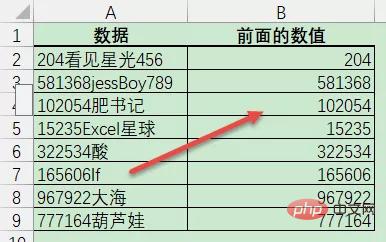
Rujukan formula untuk lajur B adalah seperti berikut:
=LOOKUP(9E 307,–LEFT(A2,ROW($1:$15)))
LEFT(A2,ROW($1:$15)) bahagian, ekstrak 1 dari sebelah kiri sel A2 dalam urutan , 2, 3, 4... sehingga 15 digit data, hasil pulangan ialah: 2, 20, 204, 204, 204...
Kemudian melalui operasi tolak (–), hasil pengiraan fungsi KIRI Tukar kepada nilai berangka. Pada masa ini, teks biasa tidak boleh melakukan operasi matematik, seperti –204, ia akan mengembalikan nilai ralat #VALUE!.
Hasil pengiraan bahagian ini ialah tatasusunan memori
{2;20;204;#VALUE!;#VALUE!;#VALUE!;#VALUE!;#VALUE!;#VALUE!;#VALUE!;#VALUE!;#VALUE!;#VALUE!;#VALUE!;#VALUE!}
LOOKUP secara semula jadi mengabaikan nilai ralat, dan kemudian menggunakan 9E307 yang lebih besar daripada semua nilai dalam julat pertanyaan kepada pertanyaan Iaitu, kejadian terakhir nilai 204 dikembalikan.
Itu sahaja.
Cadangan pembelajaran berkaitan: tutorial cemerlang
Atas ialah kandungan terperinci Bolehkah 9E307 masih digunakan seperti ini dalam Excel?. Untuk maklumat lanjut, sila ikut artikel berkaitan lain di laman web China PHP!

Alat AI Hot

Undresser.AI Undress
Apl berkuasa AI untuk mencipta foto bogel yang realistik

AI Clothes Remover
Alat AI dalam talian untuk mengeluarkan pakaian daripada foto.

Undress AI Tool
Gambar buka pakaian secara percuma

Clothoff.io
Penyingkiran pakaian AI

Video Face Swap
Tukar muka dalam mana-mana video dengan mudah menggunakan alat tukar muka AI percuma kami!

Artikel Panas

Alat panas

Notepad++7.3.1
Editor kod yang mudah digunakan dan percuma

SublimeText3 versi Cina
Versi Cina, sangat mudah digunakan

Hantar Studio 13.0.1
Persekitaran pembangunan bersepadu PHP yang berkuasa

Dreamweaver CS6
Alat pembangunan web visual

SublimeText3 versi Mac
Perisian penyuntingan kod peringkat Tuhan (SublimeText3)

Topik panas
 1393
1393
 52
52
 1207
1207
 24
24
 Apakah yang perlu saya lakukan jika garis bingkai hilang semasa mencetak dalam Excel?
Mar 21, 2024 am 09:50 AM
Apakah yang perlu saya lakukan jika garis bingkai hilang semasa mencetak dalam Excel?
Mar 21, 2024 am 09:50 AM
Jika semasa membuka fail yang perlu dicetak, kami akan mendapati bahawa garis bingkai jadual telah hilang atas sebab tertentu dalam pratonton cetak Apabila menghadapi situasi sedemikian, kami mesti menanganinya dalam masa Jika ini juga muncul dalam cetakan anda fail Jika anda mempunyai soalan seperti ini, kemudian sertai editor untuk mempelajari kursus berikut: Apakah yang perlu saya lakukan jika garis bingkai hilang semasa mencetak jadual dalam Excel? 1. Buka fail yang perlu dicetak, seperti yang ditunjukkan dalam rajah di bawah. 2. Pilih semua kawasan kandungan yang diperlukan, seperti yang ditunjukkan dalam rajah di bawah. 3. Klik kanan tetikus dan pilih pilihan "Format Sel", seperti yang ditunjukkan dalam rajah di bawah. 4. Klik pilihan "Sempadan" di bahagian atas tetingkap, seperti yang ditunjukkan dalam rajah di bawah. 5. Pilih corak garisan pepejal nipis dalam gaya garisan di sebelah kiri, seperti yang ditunjukkan dalam rajah di bawah. 6. Pilih "Sempadan Luar"
 Cara menapis lebih daripada 3 kata kunci pada masa yang sama dalam excel
Mar 21, 2024 pm 03:16 PM
Cara menapis lebih daripada 3 kata kunci pada masa yang sama dalam excel
Mar 21, 2024 pm 03:16 PM
Excel sering digunakan untuk memproses data dalam kerja pejabat harian, dan selalunya perlu menggunakan fungsi "penapis". Apabila kami memilih untuk melakukan "penapisan" dalam Excel, kami hanya boleh menapis sehingga dua syarat untuk lajur yang sama Jadi, adakah anda tahu cara menapis lebih daripada 3 kata kunci pada masa yang sama dalam Excel? Seterusnya, izinkan saya menunjukkannya kepada anda. Kaedah pertama ialah menambah keadaan secara beransur-ansur pada penapis. Jika anda ingin menapis tiga butiran kelayakan pada masa yang sama, anda perlu menapis satu daripadanya langkah demi langkah terlebih dahulu. Pada mulanya, anda boleh menapis terlebih dahulu pekerja dengan nama keluarga "Wang" berdasarkan syarat. Kemudian klik [OK], dan kemudian tandakan [Tambah pilihan semasa untuk penapis] dalam hasil penapis. Langkah-langkahnya adalah seperti berikut. Begitu juga, lakukan penapisan secara berasingan sekali lagi
 Bagaimana untuk menukar mod keserasian jadual excel kepada mod biasa
Mar 20, 2024 pm 08:01 PM
Bagaimana untuk menukar mod keserasian jadual excel kepada mod biasa
Mar 20, 2024 pm 08:01 PM
Dalam kerja dan kajian harian kami, kami menyalin fail Excel daripada orang lain, membukanya untuk menambah kandungan atau mengeditnya semula, dan kemudian menyimpannya Kadangkala kotak dialog semak keserasian akan muncul, yang sangat menyusahkan perisian, bolehkah ia ditukar kepada mod biasa? Jadi di bawah, editor akan membawakan anda langkah terperinci untuk menyelesaikan masalah ini, mari kita belajar bersama. Akhir sekali, pastikan anda ingat untuk menyimpannya. 1. Buka lembaran kerja dan paparkan mod keserasian tambahan dalam nama lembaran kerja, seperti yang ditunjukkan dalam rajah. 2. Dalam lembaran kerja ini, selepas mengubah suai kandungan dan menyimpannya, kotak dialog penyemak keserasian sentiasa muncul. Sangat menyusahkan untuk melihat halaman ini, seperti yang ditunjukkan dalam rajah. 3. Klik butang Pejabat, klik Simpan Sebagai, dan kemudian
 Cara menaip subskrip dalam excel
Mar 20, 2024 am 11:31 AM
Cara menaip subskrip dalam excel
Mar 20, 2024 am 11:31 AM
eKami sering menggunakan Excel untuk membuat beberapa jadual data dan seumpamanya Kadang-kadang apabila memasukkan nilai parameter, kita perlu mencantumkan nombor tertentu Sebagai contoh, formula matematik sering digunakan lihat langkah terperinci: 1. Kaedah superskrip: 1. Pertama, masukkan a3 (3 ialah superskrip) dalam Excel. 2. Pilih nombor "3", klik kanan dan pilih "Format Sel". 3. Klik "Superskrip" dan kemudian "OK". 4. Tengok, kesannya macam ni. 2. Kaedah subskrip: 1. Sama seperti kaedah tetapan superskrip, masukkan "ln310" (3 ialah subskrip) dalam sel, pilih nombor "3", klik kanan dan pilih "Format Sel". 2. Semak "Subskrip" dan klik "OK"
 Bagaimana untuk menetapkan superskrip dalam excel
Mar 20, 2024 pm 04:30 PM
Bagaimana untuk menetapkan superskrip dalam excel
Mar 20, 2024 pm 04:30 PM
Semasa memproses data, kadangkala kami menemui data yang mengandungi pelbagai simbol seperti gandaan, suhu, dll. Adakah anda tahu cara menetapkan superskrip dalam Excel? Apabila kami menggunakan Excel untuk memproses data, jika kami tidak menetapkan superskrip, ia akan menyusahkan untuk memasukkan banyak data kami. Hari ini, editor akan membawakan anda kaedah tetapan khusus superskrip excel. 1. Mula-mula, mari kita buka dokumen Microsoft Office Excel pada desktop dan pilih teks yang perlu diubah suai menjadi superskrip, seperti yang ditunjukkan dalam rajah. 2. Kemudian, klik kanan dan pilih pilihan "Format Cells" dalam menu yang muncul selepas mengklik, seperti yang ditunjukkan dalam rajah. 3. Seterusnya, dalam kotak dialog "Format Sel" yang muncul secara automatik
 Cara menggunakan fungsi iif dalam excel
Mar 20, 2024 pm 06:10 PM
Cara menggunakan fungsi iif dalam excel
Mar 20, 2024 pm 06:10 PM
Kebanyakan pengguna menggunakan Excel untuk memproses data jadual Malah, Excel juga mempunyai program VBA fungsi fungsi adalah serupa. Biar saya perkenalkan kepada anda penggunaan fungsi iif. Terdapat fungsi iif dalam pernyataan SQL dan kod VBA dalam Excel. Fungsi iif adalah serupa dengan fungsi IF dalam lembaran kerja excel Ia melakukan pertimbangan nilai benar dan salah dan mengembalikan hasil yang berbeza berdasarkan nilai benar dan salah yang dikira secara logik. JIKA penggunaan fungsi adalah (syarat, ya, tidak). Penyataan IF dan fungsi IIF dalam VBA Penyataan IF dahulu ialah penyataan kawalan yang boleh melaksanakan penyataan yang berbeza mengikut syarat yang terakhir
 Di mana untuk menetapkan mod bacaan excel
Mar 21, 2024 am 08:40 AM
Di mana untuk menetapkan mod bacaan excel
Mar 21, 2024 am 08:40 AM
Dalam kajian perisian, kami terbiasa menggunakan excel, bukan sahaja kerana ia mudah, tetapi juga kerana ia dapat memenuhi pelbagai format yang diperlukan dalam kerja sebenar, dan excel sangat fleksibel untuk digunakan, dan terdapat mod yang mudah untuk membaca Hari ini saya bawa Untuk semua orang: di mana untuk menetapkan mod bacaan excel. 1. Hidupkan komputer, kemudian buka aplikasi Excel dan cari data sasaran. 2. Terdapat dua cara untuk menetapkan mod bacaan dalam Excel. Yang pertama: Dalam Excel, terdapat sejumlah besar kaedah pemprosesan yang mudah diedarkan dalam susun atur Excel. Di sudut kanan bawah Excel, terdapat pintasan untuk menetapkan mod bacaan Cari corak tanda pangkah dan kliknya untuk memasuki mod bacaan Terdapat tanda tiga dimensi kecil di sebelah kanan tanda pangkah .
 Bagaimana untuk memasukkan ikon excel ke dalam slaid PPT
Mar 26, 2024 pm 05:40 PM
Bagaimana untuk memasukkan ikon excel ke dalam slaid PPT
Mar 26, 2024 pm 05:40 PM
1. Buka PPT dan putar halaman ke halaman di mana anda perlu memasukkan ikon excel. Klik tab Sisipkan. 2. Klik [Objek]. 3. Kotak dialog berikut akan muncul. 4. Klik [Buat daripada fail] dan klik [Semak imbas]. 5. Pilih jadual excel yang hendak disisipkan. 6. Klik OK dan halaman berikut akan muncul. 7. Tandakan [Show as icon]. 8. Klik OK.




